Introdução
Este documento descreve as etapas para configurar e solucionar problemas do recurso de pesquisa no Cisco Meeting Server (CMS).
Pré-requisitos
Requisitos
A Cisco recomenda que você tenha conhecimento destes tópicos:
- Cisco Meeting Server versão 3.8 e posterior.
Componentes Utilizados
As informações neste documento foram criadas a partir de dispositivos em um ambiente de laboratório específico. Todos os dispositivos utilizados neste documento foram iniciados com uma configuração (padrão) inicial. Se a rede estiver ativa, certifique-se de que você entenda o impacto potencial de qualquer comando.
Informações de Apoio
No Cisco Meeting Server Versão 3.8 , o recurso Pesquisa é apresentado, permitindo que o host do aplicativo de reunião crie uma pesquisa em uma reunião e que os participantes participem da pesquisa e compartilhem suas opiniões, tornando a reunião mais interativa.
- O recurso de pesquisa foi introduzido no Cisco Meeting Server 3.8, os anfitriões de reunião do WebApp podem criar uma pesquisa em reuniões.
- Os participantes podem participar de uma pesquisa ativada pelo host da reunião.
- As reuniões do WebApp podem ter uma pesquisa por vez.
- Cada pesquisa pode ter um máximo de 5 perguntas e um mínimo de 2 ou um máximo de 5 opções.
- Não são permitidas várias entradas de respostas ou respostas de texto em formato livre nesta versão.
- Um organizador de reunião que cria uma pesquisa não pode participar da pesquisa.
- Os participantes da reunião podem participar da pesquisa a qualquer momento até ela terminar mesmo depois que o participante se desconectar da reunião e ingressar novamente.
- Os usuários não podem editar/modificar a pesquisa depois que ela é enviada.
Configurar
- O recurso de pesquisa usa os serviços de aplicativos de reunião no CMS, atua como pré-requisitos, os serviços de aplicativos de reunião podem ser configurados consultando um link específico
- O recurso de pesquisa pode ser ativado no nível de chamada para uma chamada específica ou no nível callprofile que pode ser aplicado a um coSpace ou nível de sistema usando o novo campo surveyAllowed introduzido no CMS 3.8 que pode ser definido como false|true.
Habilitar recurso de pesquisa para participantes
Opção 1. Para ativar o recurso de pesquisa no nível de perfil de chamada.
Etapa 1. Faça login na GUI do CMS e navegue para Configuration > API > callprofile e defina surveyAllowed como true.
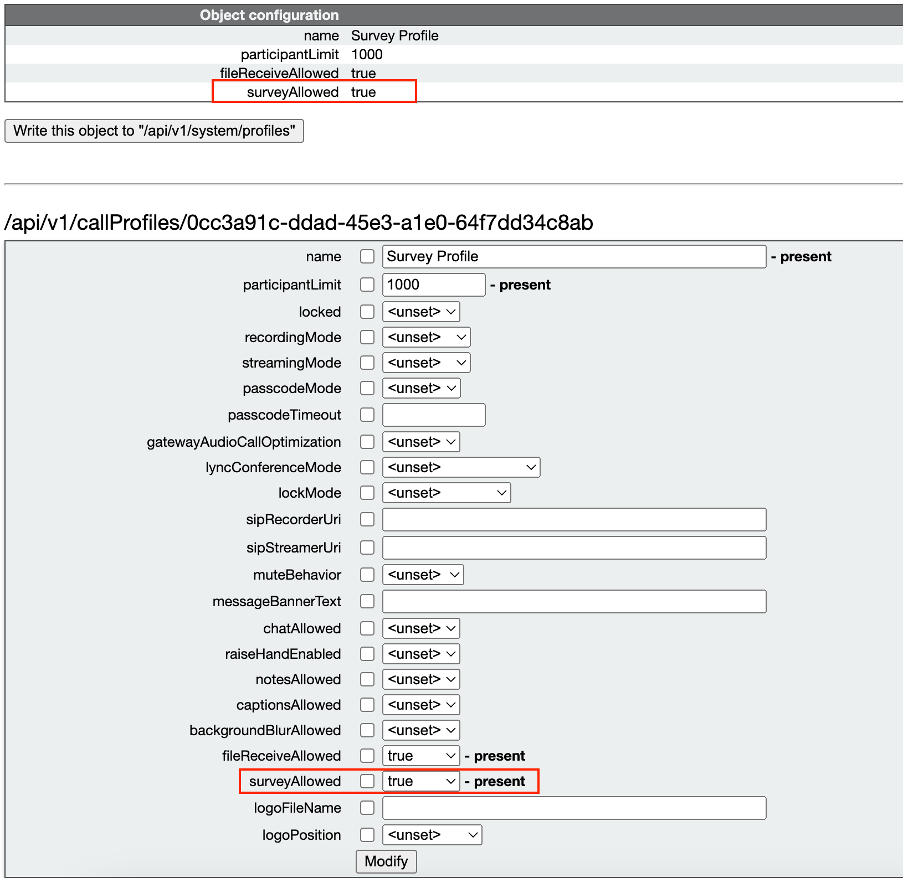
Observação: quando callprofile estiver habilitado com o recurso de pesquisa, aplique callprofile em coSpace/<coSpace ID> ou em system/profiles para entrar em vigor
Opção 2. Para ativar o recurso de pesquisa no nível da chamada.
Etapa 1. Faça login na GUI do CMS e navegue para Configuration > API > calls e defina surveyAllowed como true para uma chamada específica.
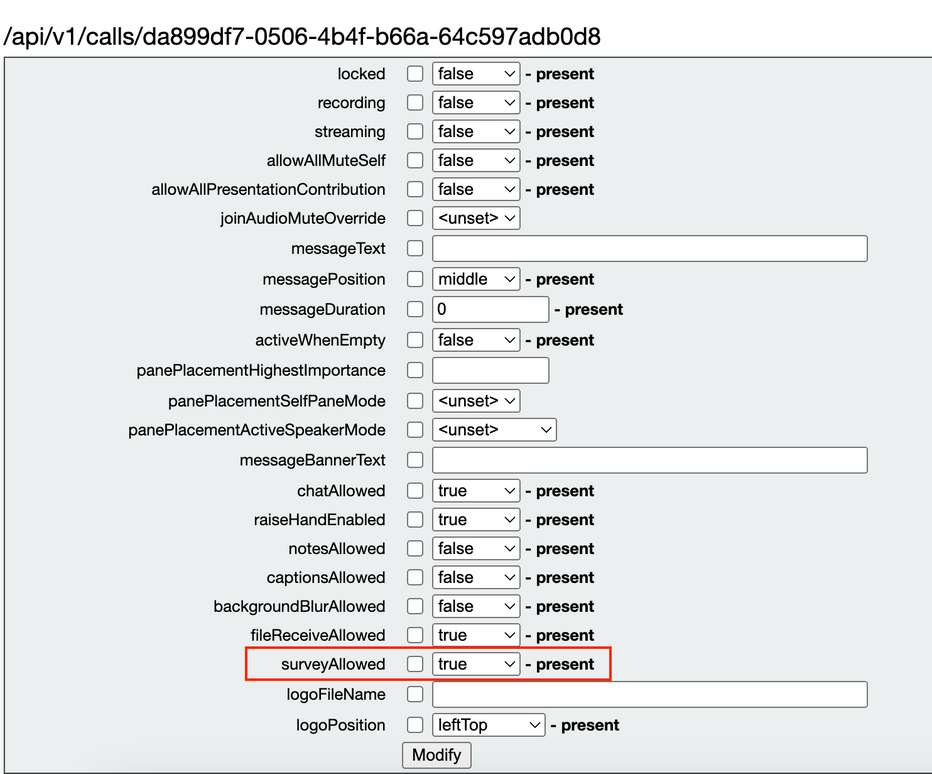
Etapa 2. O ícone de pesquisa fica visível para os participantes no painel do lado direito quando surveyAllowed está definido como True em callprofile/call level :
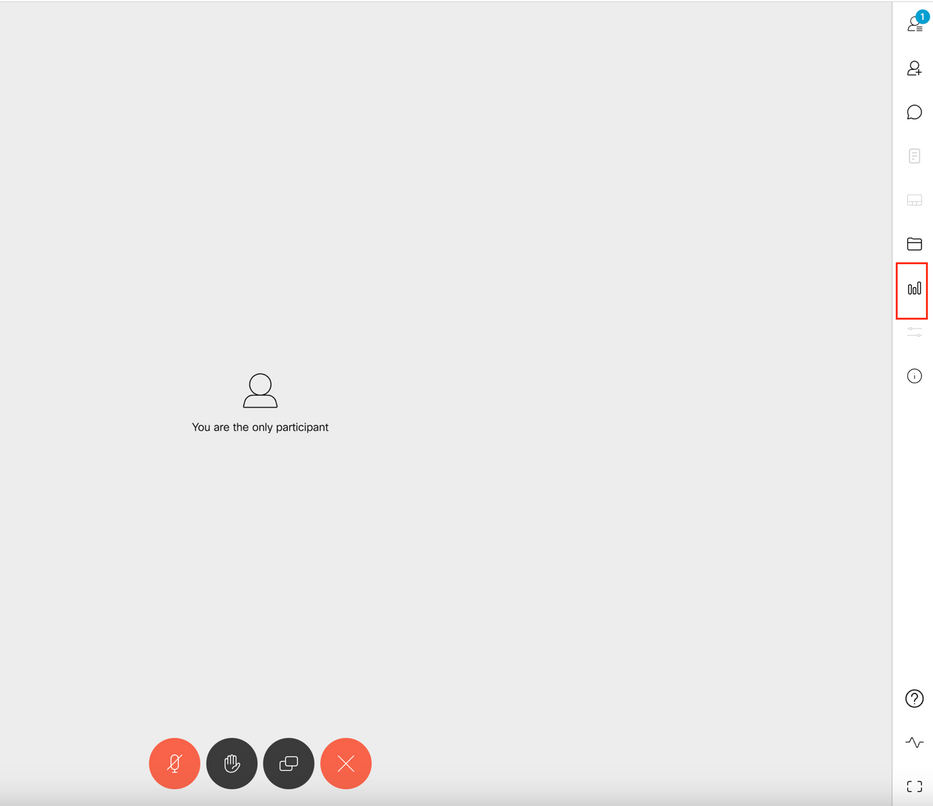
Habilitar recurso de pesquisa para host
O recurso de pesquisa para o host permite que o host da reunião crie/inicie/exclua/exiba pesquisas em reuniões e isso pode ser ativado no perfil de callleg e no leg da chamada definindo surveyOpsAllowed como verdadeiro ou falso
Opção 1. Para ativar o recurso de pesquisa na ID do leg da chamada.
Etapa 1. Faça login na GUI do CMS e navegue para Configuration > API > calls e defina surveyOpsAllowed como true para a ID do leg da chamada específica.
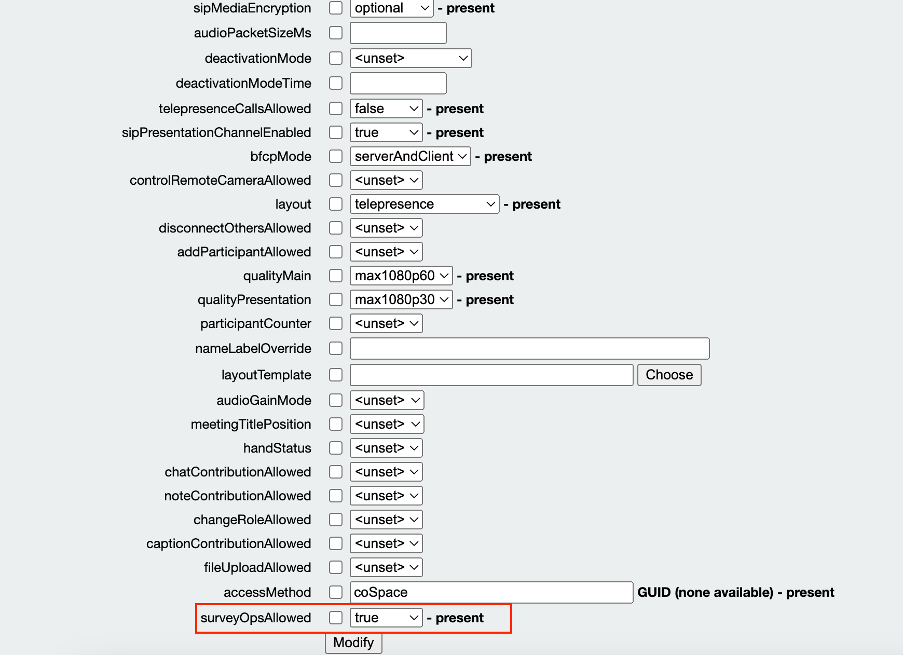
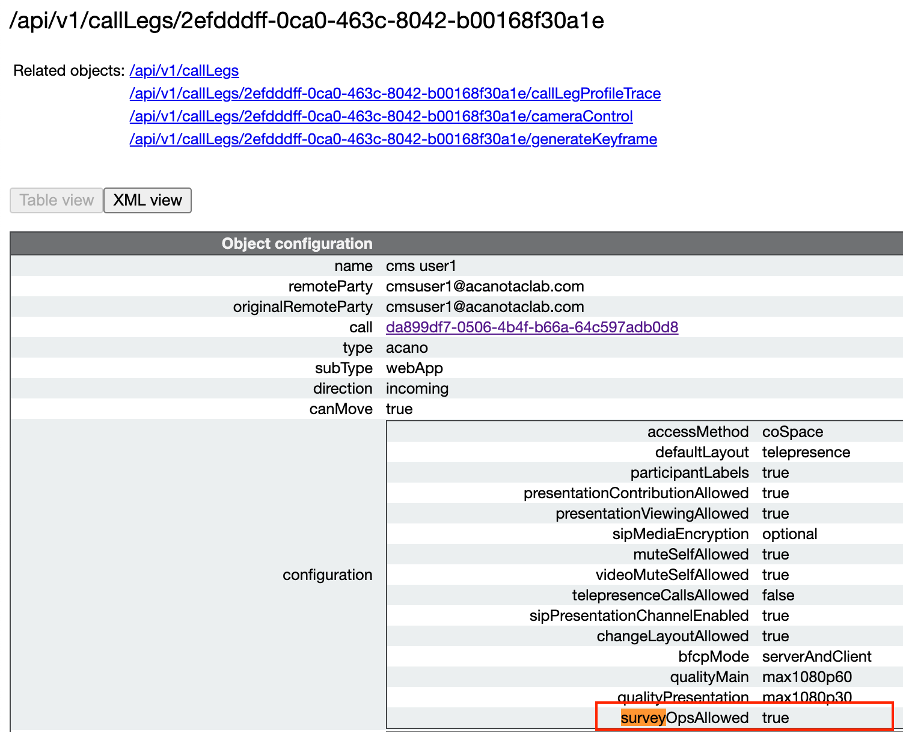
Opção 2. Para ativar o recurso de pesquisa no calllegProfile.
Etapa 1.Faça login na GUI do CMS e navegue para Configuration > API > callLegProfiles e defina surveyOpsAllowed como true.
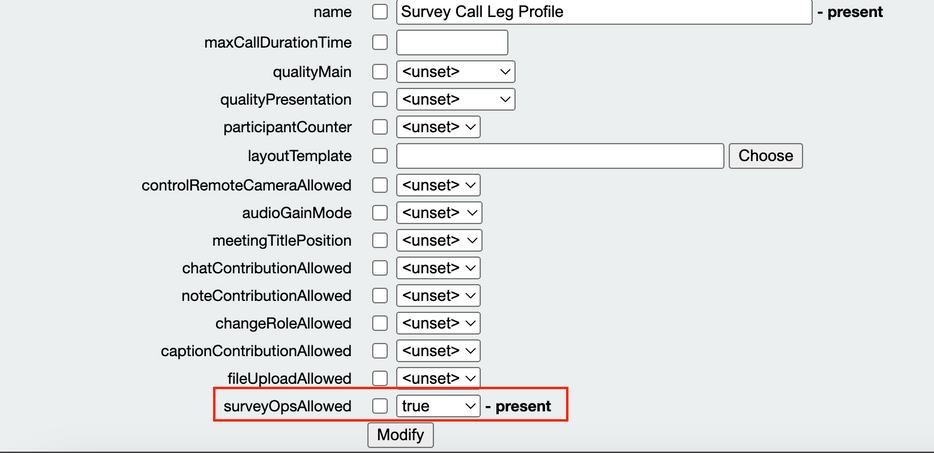
Nota:Habilitar surveyOpsAllowed em calllegprofile fornece a opção Painel de pesquisa para todos os participantes e todos os participantes podem criar/iniciar/excluir/exibir a pesquisa na reunião.
Podemos restringir surveyOpsAllowed somente aos usuários ou hosts desejados usando métodos de acesso no espaço de organizadores da Reunião:
Etapa 1. Crie um host callLegProfile (surveyOpsAllowed = true)
Etapa 2. Crie um convidado callLegProfile(surveyOpsAllowed = false)
Etapa 3. Crie um novo accessMethod no espaço dos organizadores da reunião e atribua o host e o convidado callLegProfile.
Etapa 4. Os usuários que ingressam no espaço como um host têm a opção Painel de pesquisa e podem criar/iniciar/excluir/exibir pesquisas em reuniões.
Verificar
- Agendar uma reunião usando o WebApp.
- Ative "surveyAllowed" conforme descrito na seção de configuração.
- Ative "surveyOpsAllowed" conforme descrito na seção de configuração para que os participantes criem/iniciem/excluam/visualizem a pesquisa.
- Depois que "surveyOpsAllowed" é ativado para o usuário, o usuário pode visualizar "Survey Dashboard" quando o usuário clicar no ícone de pesquisa
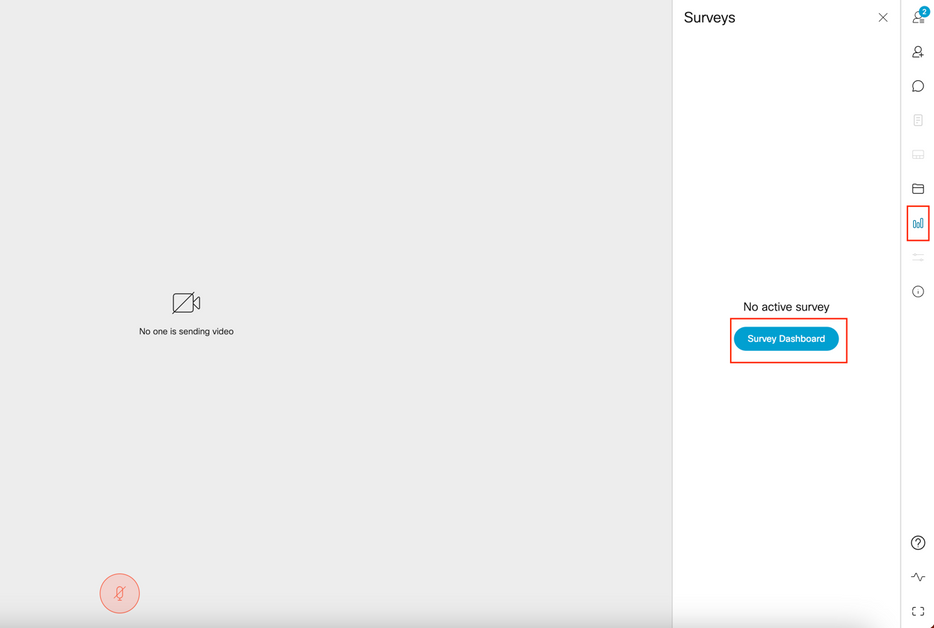
- O host pode criar uma pesquisa clicando em "Painel de pesquisa" seguido por "Criar pesquisa":
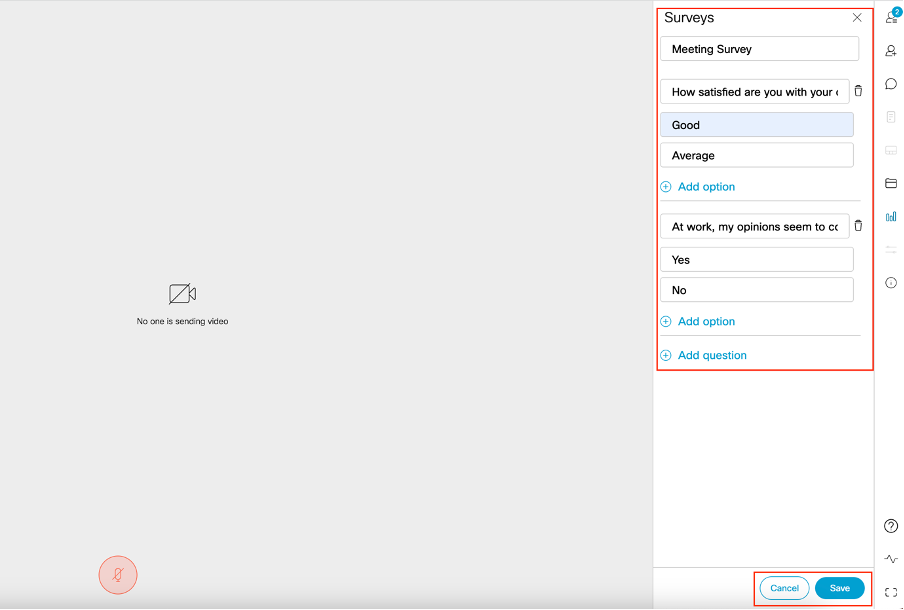
- Depois que as perguntas da pesquisa forem criadas, o host clica em "Salvar" e, depois disso, a pesquisa pode ser iniciada usando o ícone destacado em vermelho na captura de tela
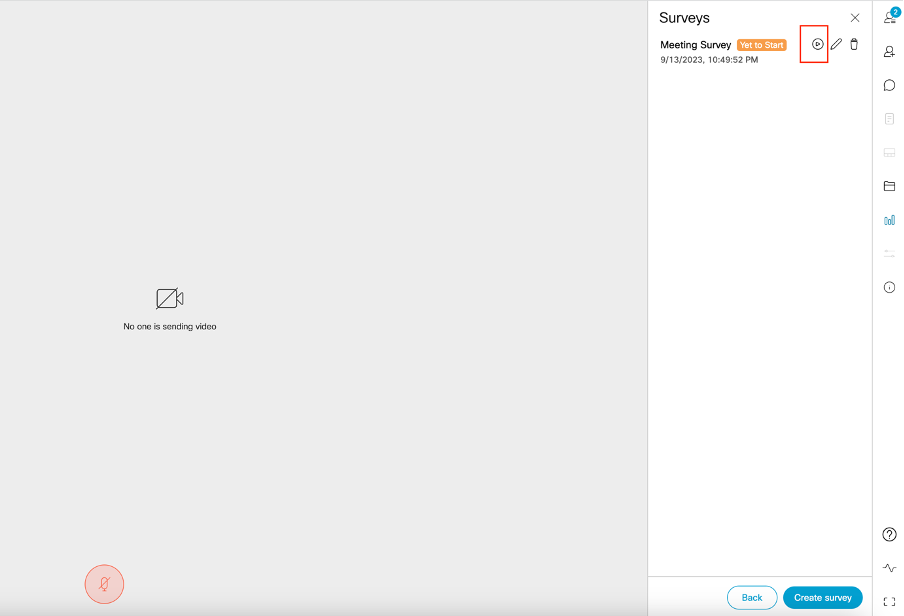
- Depois que o host inicia a pesquisa, outros participantes veem o ícone
 e quando o participante clica nesse ícone, ele pode responder a pesquisa e enviar uma resposta.
e quando o participante clica nesse ícone, ele pode responder a pesquisa e enviar uma resposta.
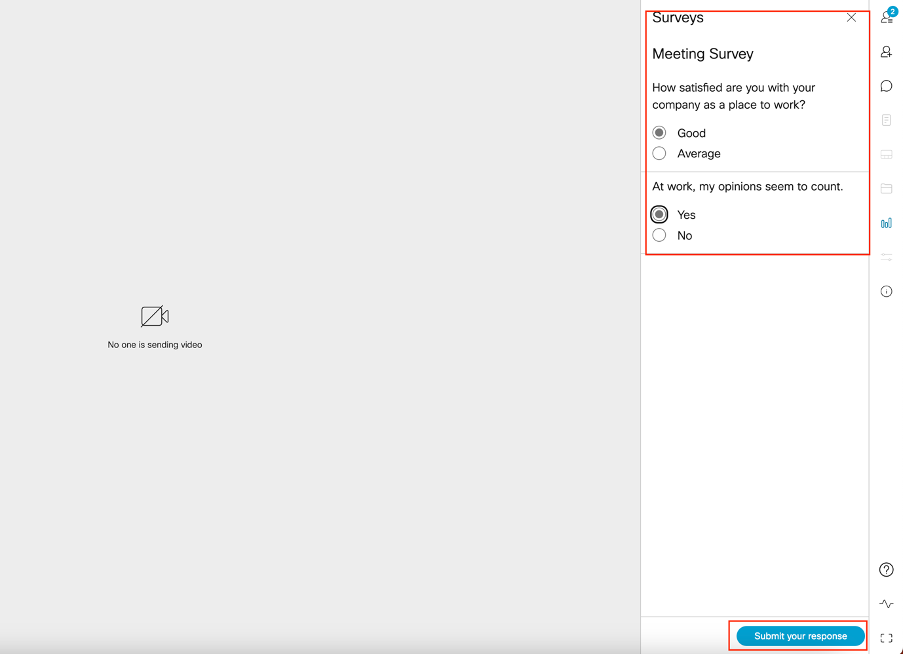
- O organizador/organizador da pesquisa pode encerrar a pesquisa usando
 o ícone e exibir os resultados da pesquisa usando
o ícone e exibir os resultados da pesquisa usando o ícone e "fechar" a pesquisa.
o ícone e "fechar" a pesquisa.
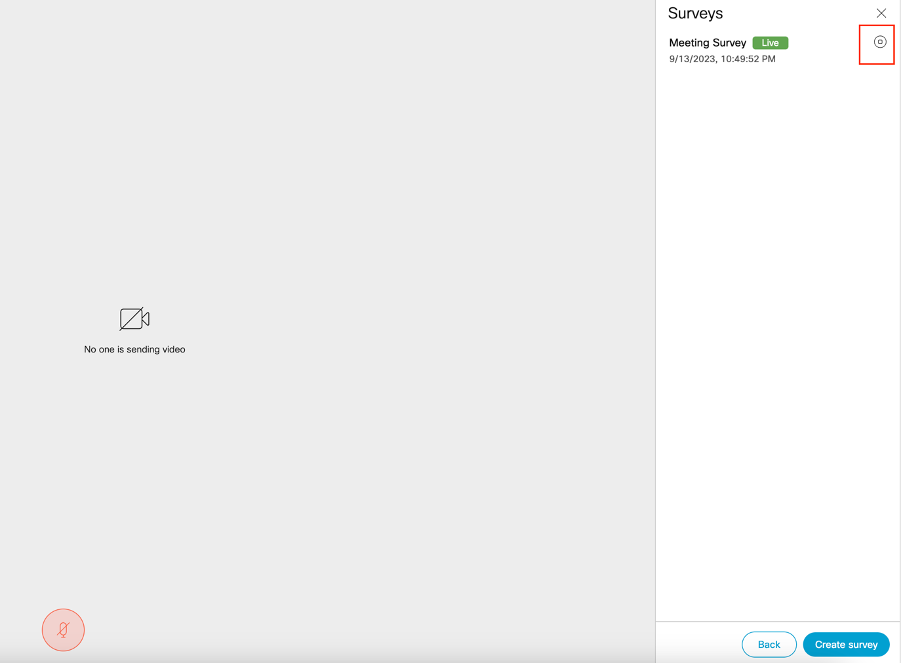
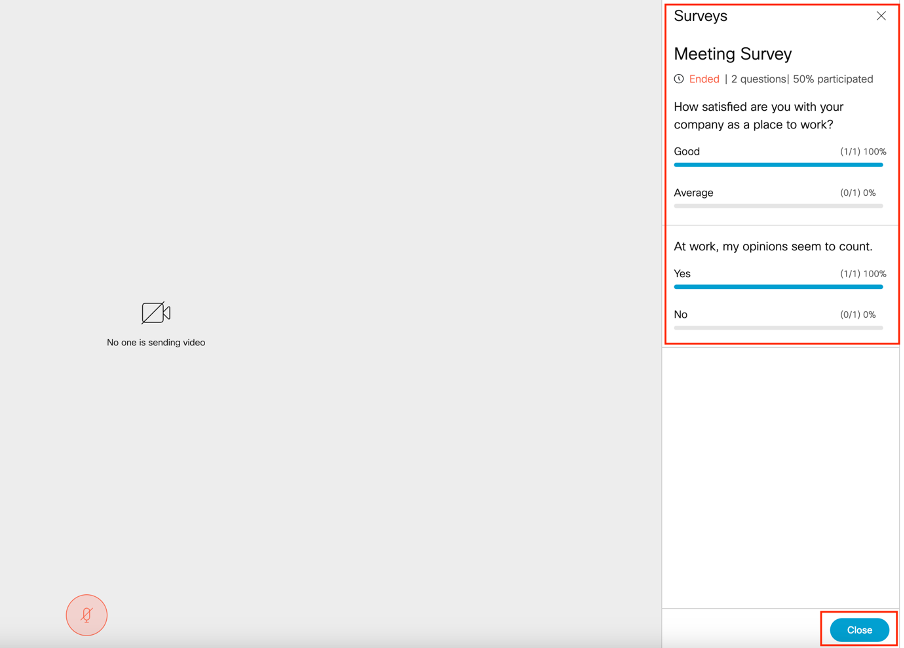
Troubleshooting
- Verifique se os aplicativos de reunião estão configurados corretamente e se podemos verificar a conexão usando a URL e obter o resultado do ping:
https://<meetingapps FQDN/IP >:port/api/ping.
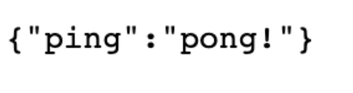
- O CMS registra quando a pesquisa está habilitada:
2023-09-13 17:46:17.258 Info API trace 83: GET for "/api/v1/callProfiles/0cc3a91c-ddad-45e3-a1e0-64f7dd34c8ab" (from API Explorer)
2023-09-13 17:46:17.258 Info httpServerOperation_getContentInfo
2023-09-13 17:46:17.259 Info API trace 83: sending 200 response, size 238
2023-09-13 17:46:17.259 Info API trace 83:
2023-09-13 17:46:17.259 Info API trace 83:
Survey Profile
2023-09-13 17:46:17.259 Info API trace 83:
1000
2023-09-13 17:46:17.259 Info API trace 83:
true
2023-09-13 17:46:17.259 Info API trace 83:
true
- Arquivo HAR do navegador do cliente:
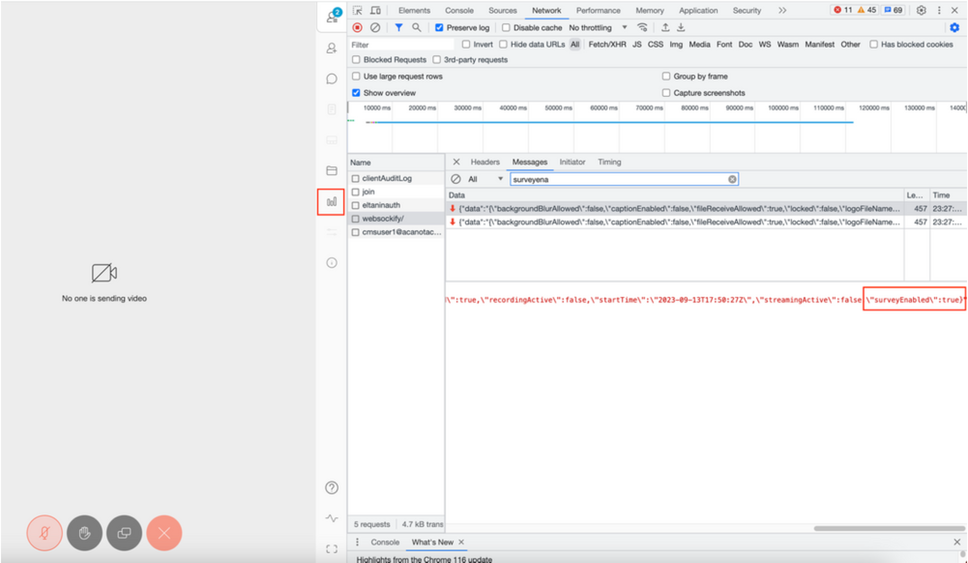
callLegProfileTrace:
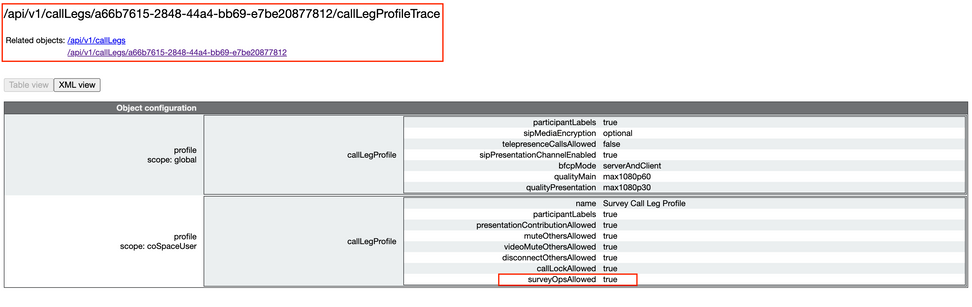
Se o usuário vir a mensagem de erro que pode ser devido a um problema de certificado ou Serviço não alcançável.
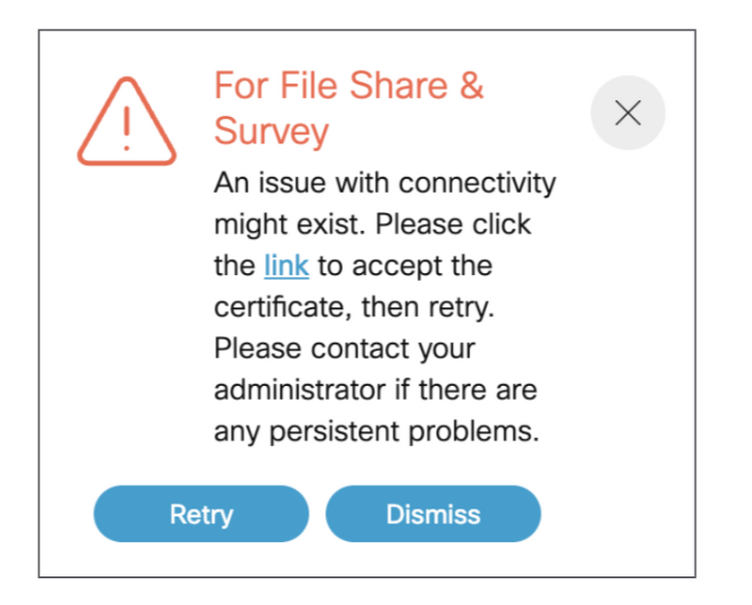
Se você receber essa mensagem, clique no "link" e ele será exibido para aceitar o certificado. Depois que o certificado for aceito, ele exibirá {"ping": "pong!"} se não houver problemas de conectividade.
Informações Relacionadas
Notas de versão do CMS 3.8

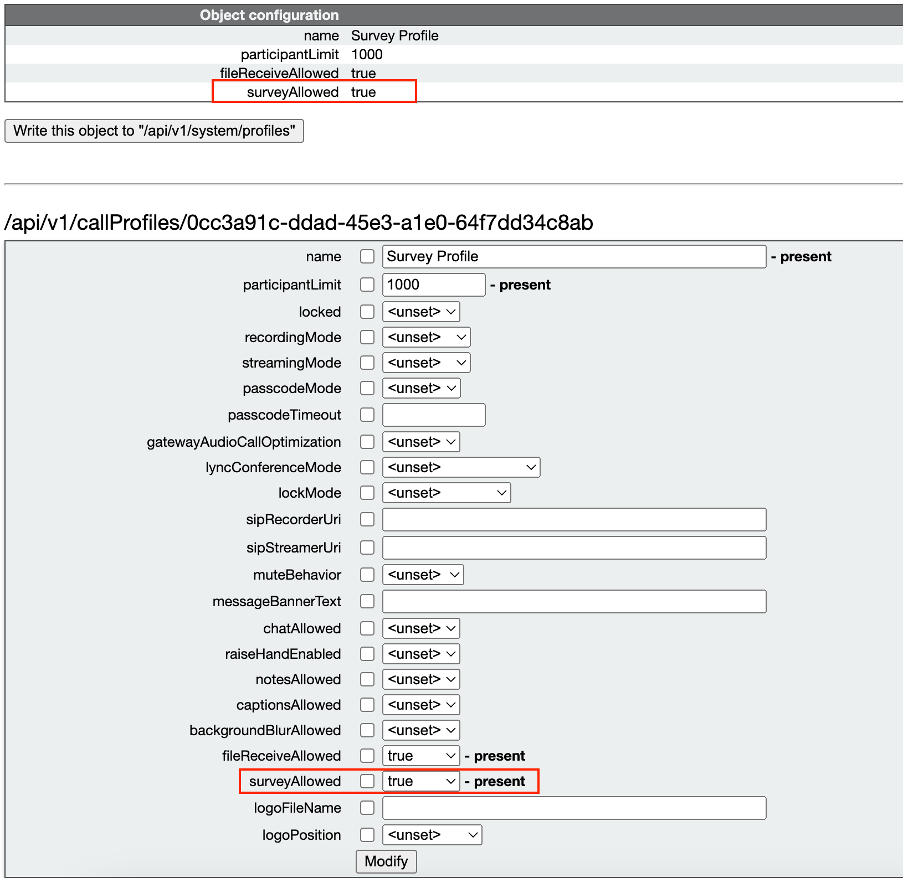
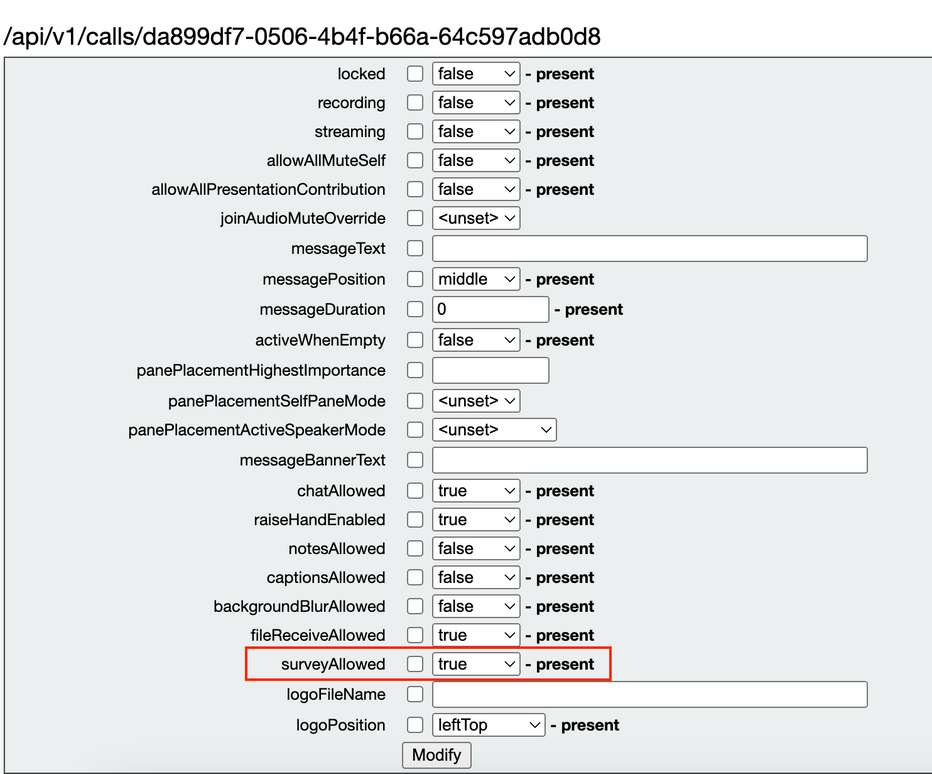
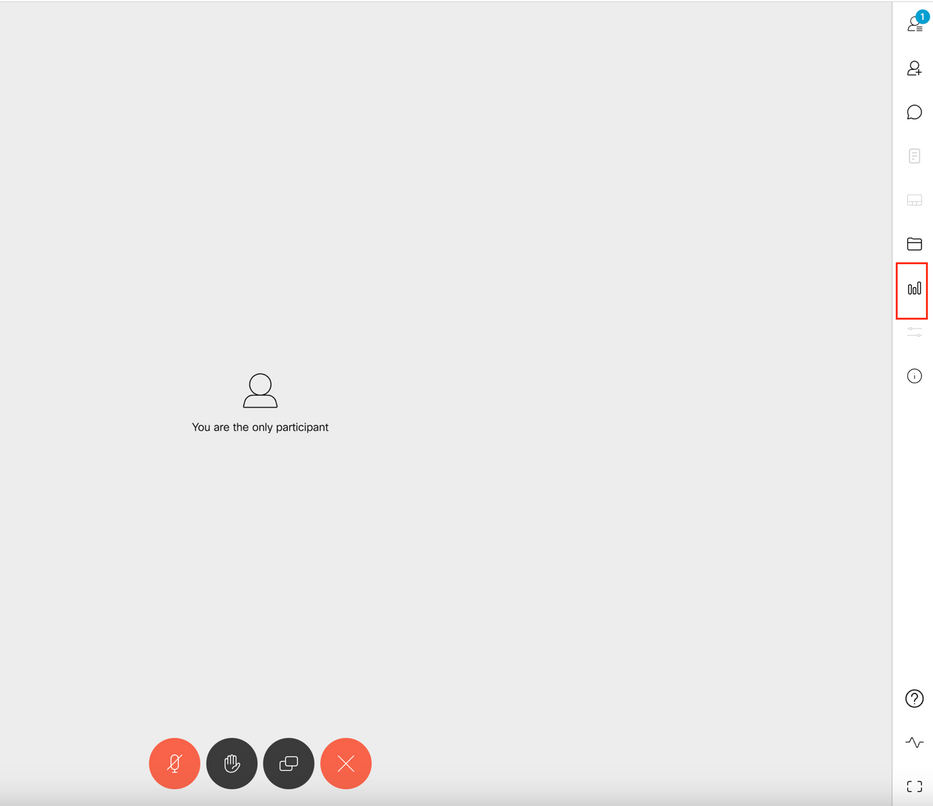
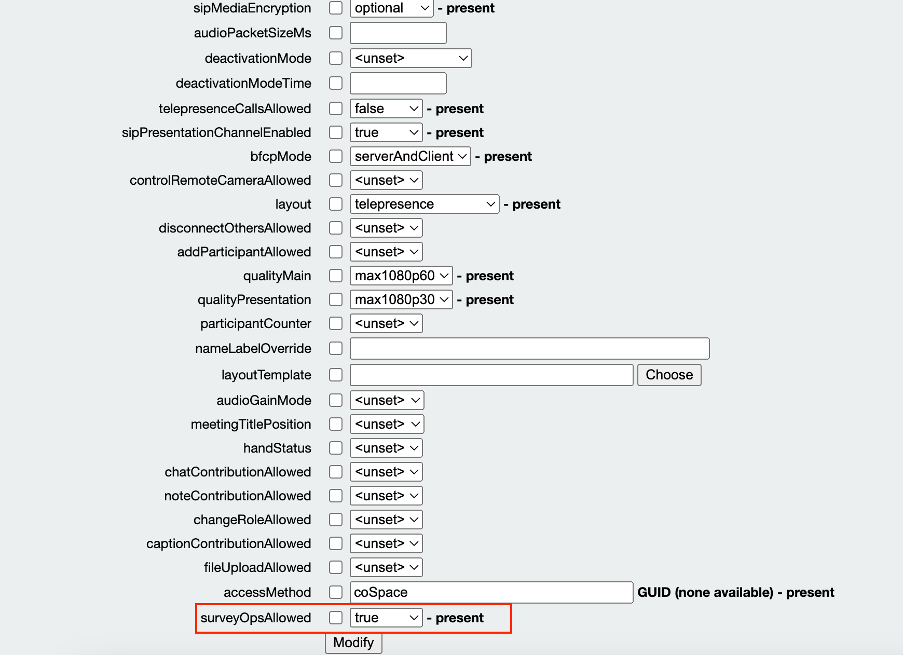
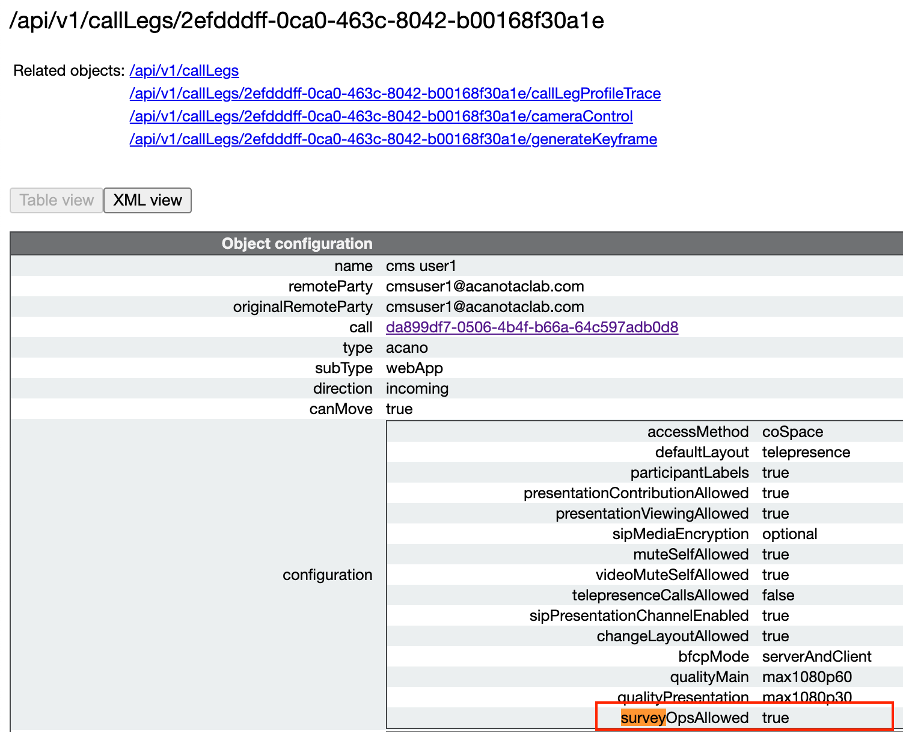
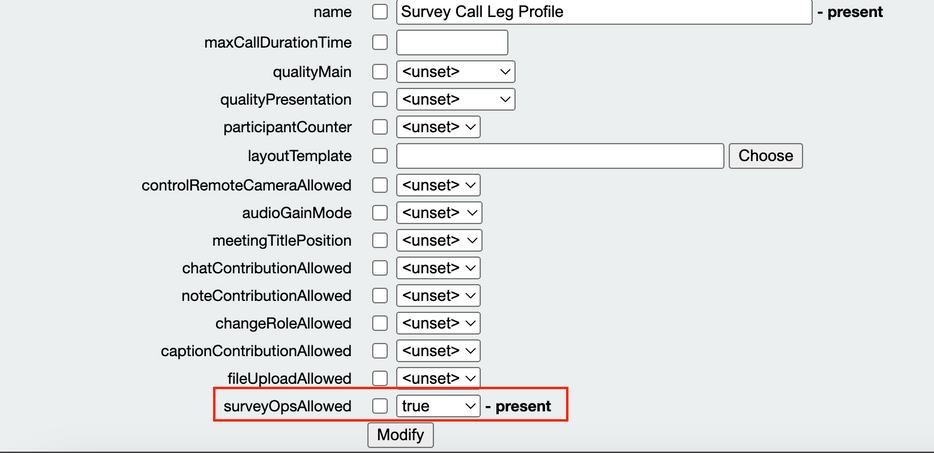
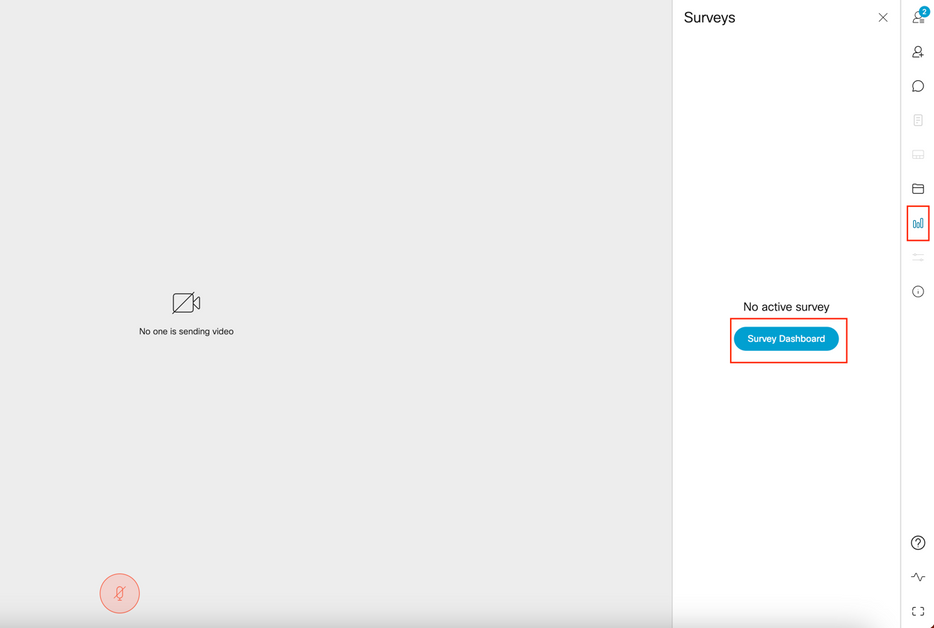
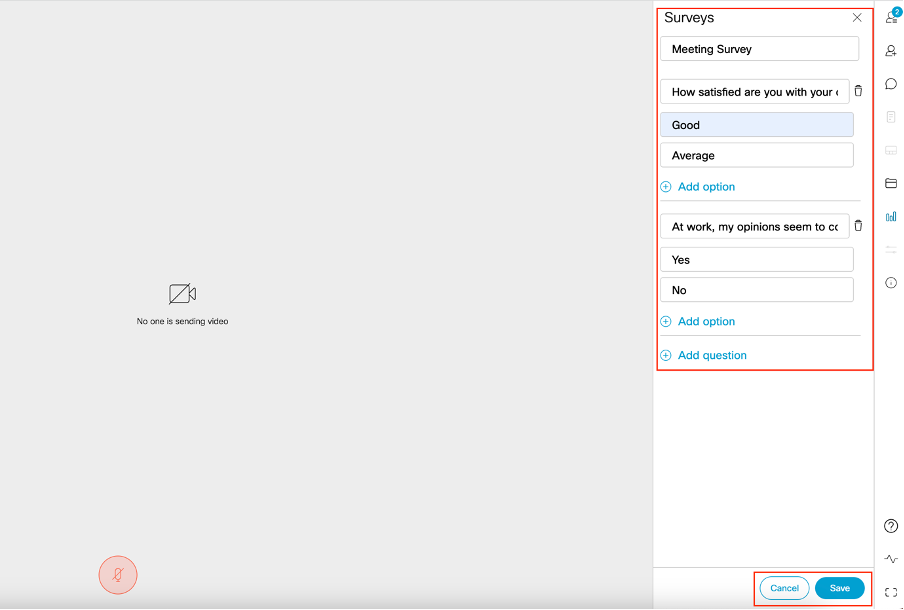
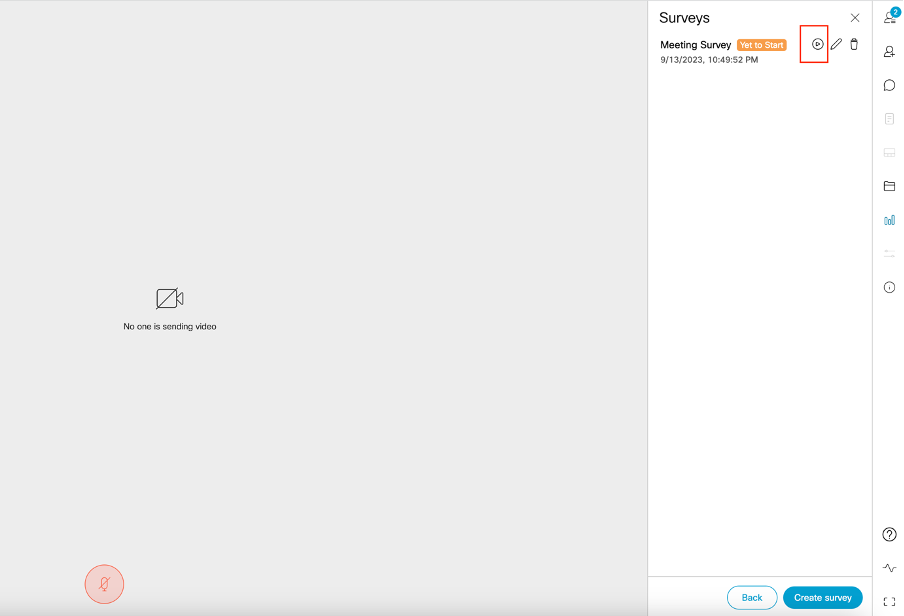

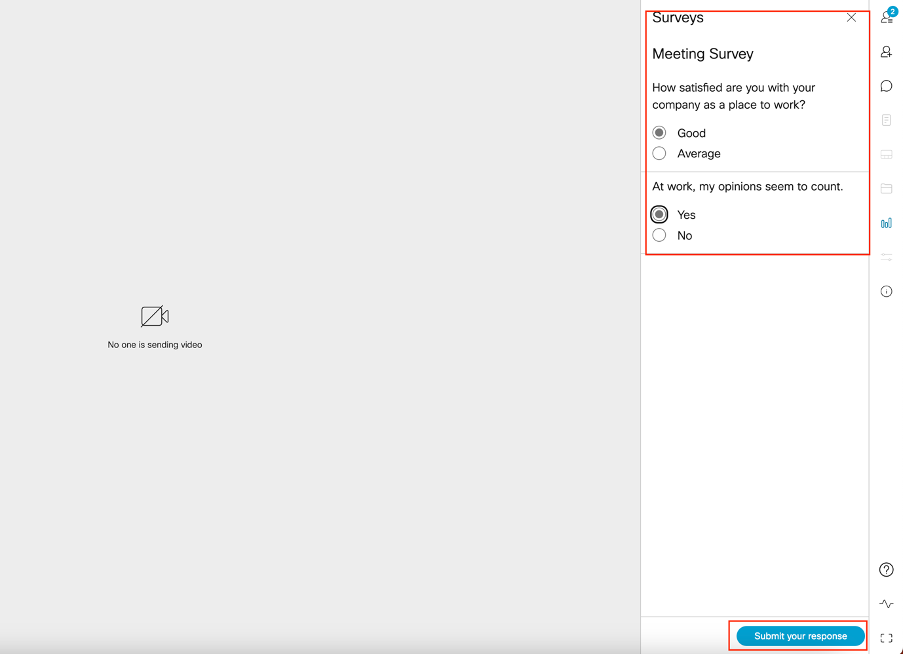


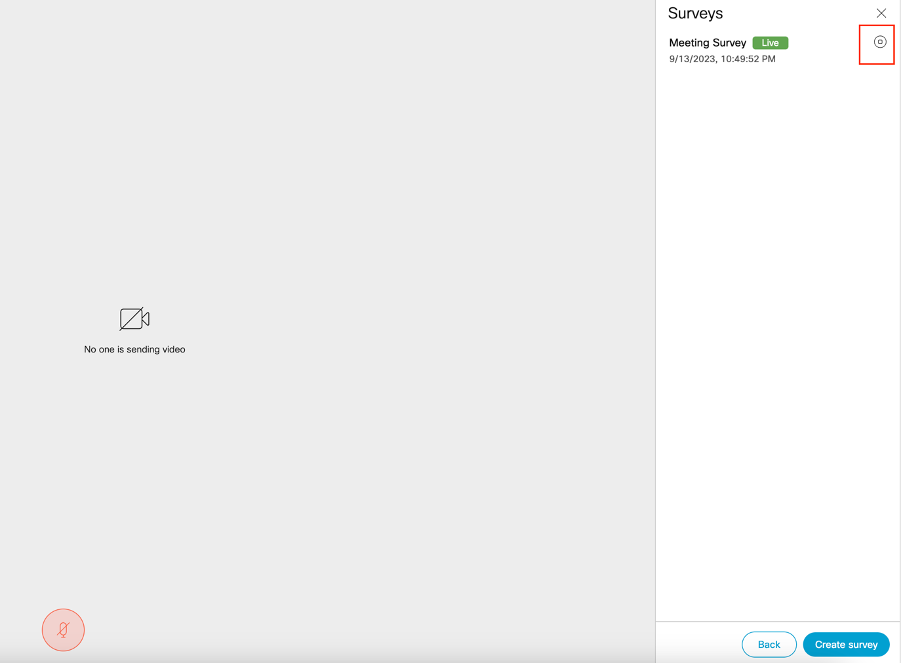
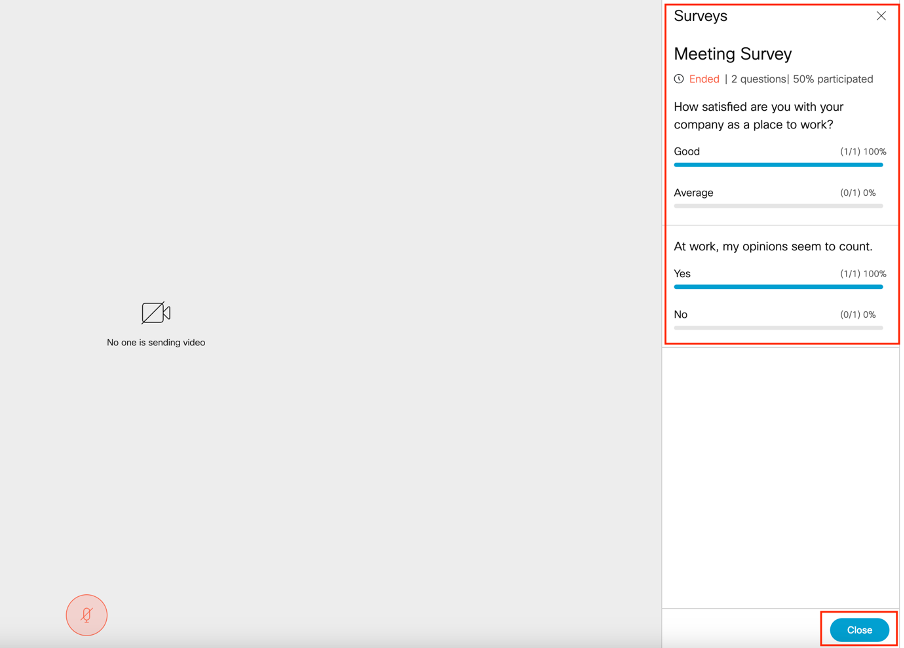
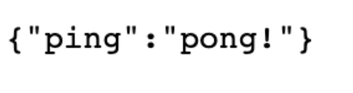
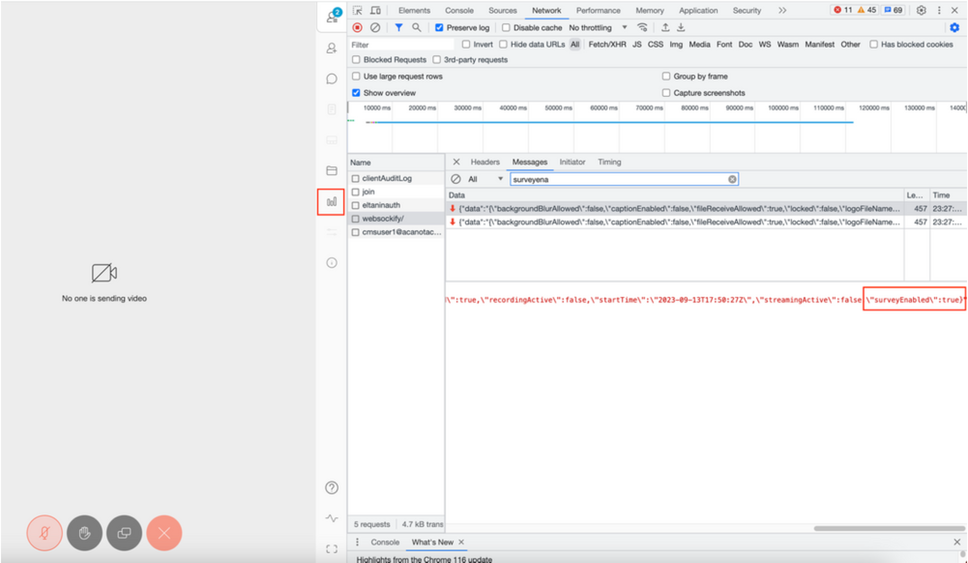
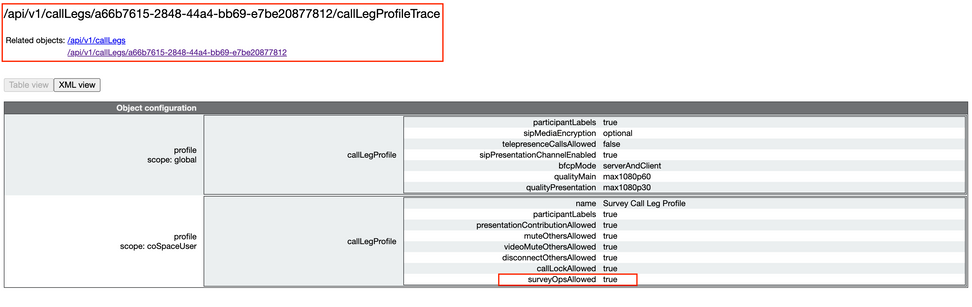
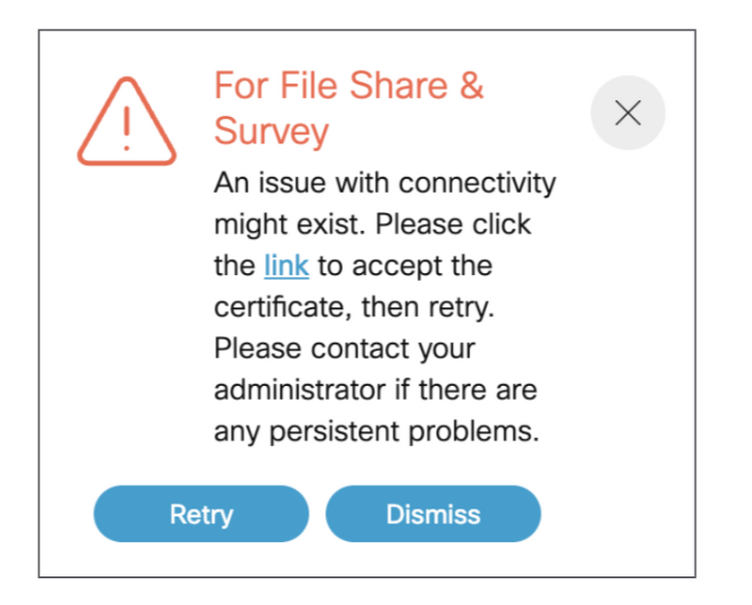
 Feedback
Feedback